Video RAM (VRAM) er i utgangspunktet ikke som hoved-RAM du har på systemet ditt. Denne VRAM-en overfører faktisk bildedataene digitalt til skjermen via HDMI eller Digital Video Interface. Til å begynne med blir bildedataene behandlet av prosessoren og lagret i hoved-RAM. Senere hentes den av VRAM og sendes til skjermen for å opprettholde en konstant skjermoppløsning. Jo mer VRAM-kapasitet, desto bedre blir skjermkvaliteten. Derfor, hvis du vil spille noen videospill av god kvalitet på systemet ditt, vil du sannsynligvis trenge mer VRAM for en flott skjerm. Det er mange selskaper som tilbyr grafikkort som vil øke skjermens utseende for en bedre opplevelse. Så hvis du vil vite hvor mye VRAM du har på systemet ditt, kan du gå gjennom noen enkle trinn nevnt nedenfor i dette innlegget.
Trinn å følge for å sjekke video RAM-kapasitet på Windows 11 PC
Trinn 1: Trykk Windows + I tastene sammen på tastaturet for å åpne Innstillinger vindu.
Trinn 2: Klikk System på venstremenyen i Innstillinger-vinduet.
Trinn 3: Velg deretter Vise alternativet fra listen vist på høyre side av vinduet.

Trinn 4: Rull nedover visningssiden og klikk Avansert skjerm alternativet under Relaterte innstillinger nederst som vist nedenfor.
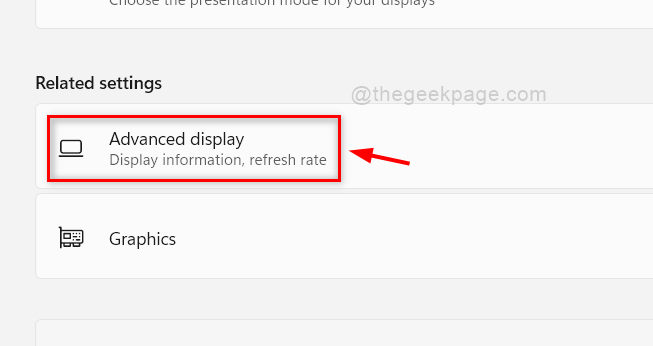
Trinn 5: Klikk deretter Skjermadapteregenskaper for Display1 alternativet under Vis informasjonsdelen som vist nedenfor.
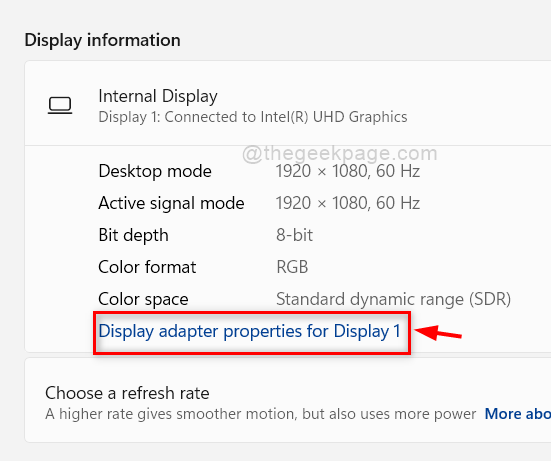
Trinn 6: Sørg for at du er i Adapter fanen i vinduet Egenskaper.
Trinn 7: Sjekk deretter Dedikert videominne for verdien som er gitt i megabyte.
Trinn 8: Til slutt, klikk OK for å lukke egenskapsvinduet.
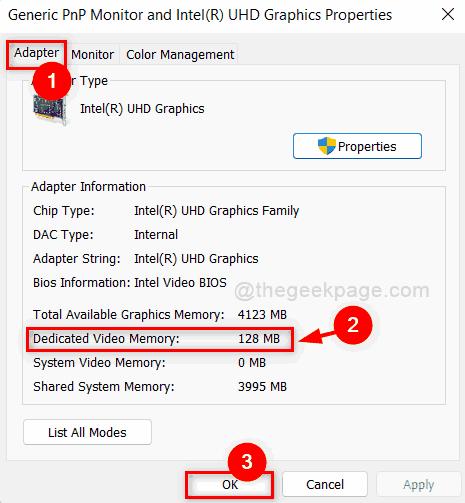
Trinn 9: Lukk Innstillinger-vinduet.
Det er det folkens!
Jeg håper denne artikkelen var nyttig for deg.
Legg igjen kommentarer nedenfor. Takk skal du ha.


